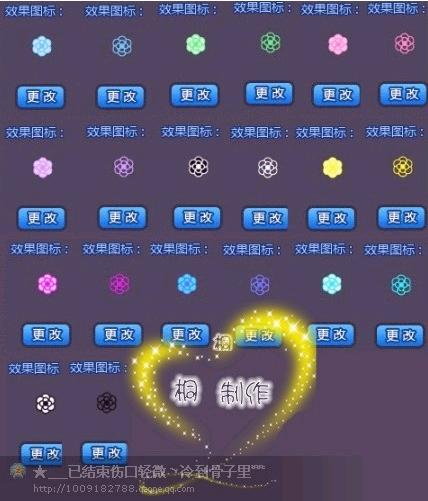制作QQ炫舞风格透明戒指图片教程
QQ炫舞透明戒指图制作全攻略

在QQ炫舞这款游戏中,玩家可以通过自定义戒指图案来彰显个性,其中透明戒指图更是受到众多玩家的青睐。透明戒指图不仅可以提升戒指的美观度,还能更好地融入游戏背景,彰显玩家的独特品味。本文将详细介绍QQ炫舞透明戒指图的制作方法,帮助玩家轻松打造属于自己的个性化戒指。

首先,我们需要准备的工具和材料主要包括Photoshop软件(任意版本均可,精简版亦可)、QQ炫舞游戏中可自定义的戒指以及一张想要作为戒指图案的图片。Photoshop作为一款强大的图像处理软件,能够帮助我们轻松实现透明戒指图的制作。

一、Photoshop基础设置与准备
1. 打开Photoshop:
打开Photoshop软件,进入主界面。
2. 新建透明图层:
选择“新建图片”功能,会弹出一个对话框。在对话框中,设置图片的宽度为200像素,高度为280像素(也可以按比例放大或缩小,如500x700等)。勾选“透明”选项,以新建一个透明背景的图层。
二、透明戒指图的制作步骤
1. 导入图片:
如果已经有想要作为戒指图案的图片,可以直接将图片导入到Photoshop中。选择“文件”->“打开”,然后选择图片所在的路径并导入。
2. 处理背景:
使用工具栏中的“魔棒工具”,将容差设置在20-50之间(颜色越单一,容差越高)。点击图片的背景部分,然后按Delete键删除所选区域。如果发现有些背景没有选中,可以调整容差后再次尝试。
注意:这一步的目的是将图片的背景删除,只留下想要作为戒指图案的部分。如果图片的背景颜色较为复杂,可能需要使用其他工具(如橡皮擦工具、快速选择工具等)进行手动处理。
3. 调整图像大小与位置:
使用“自由变换”功能(快捷键Ctrl+T),调整图像的大小和位置,使其适应戒指图案的需求。确保图像在游戏中的显示效果清晰且不失真。
4. 添加文字或其他装饰:
如果希望在戒指图案上添加文字或其他装饰,可以使用Photoshop的文字工具或其他绘图工具进行添加。文字工具位于工具栏中的“A”图标位置,可以选择字体、颜色等属性进行自定义。
三、保存与格式转换
1. 保存为Web和设备所用格式:
完成透明戒指图的制作后,选择“文件”->“存储为Web和设备所用格式”。在弹出的对话框中,选择GIF格式作为保存格式。GIF格式虽然是一种动画格式,但单帧图像也可以作为透明背景图使用。
2. 格式转换:
由于QQ炫舞游戏中对于戒指图案的格式有特定要求(如不支持PNG格式),因此需要将制作好的透明戒指图转换为GIF格式。如果Photoshop中没有直接提供GIF格式的保存选项,可以使用在线图片转换器或第三方软件进行转换。
四、上传与测试
1. 上传戒指图案:
打开QQ炫舞游戏,进入自定义戒指的界面。点击上传按钮,选择制作好的GIF格式透明戒指图进行上传。
2. 测试显示效果:
上传完成后,可以在游戏中查看戒指图案的显示效果。如果发现显示效果不佳或存在其他问题,可以重新制作并上传。
五、常见问题与解决方案
1. 戒指图案在游戏中显示不清晰:
这可能是由于图像分辨率过低或尺寸设置不当导致的。可以尝试提高图像的分辨率或调整尺寸设置来改善显示效果。
2. 戒指图案背景不透明:
这可能是由于保存格式不正确或上传时出现问题导致的。确保保存为GIF格式并检查上传过程中是否出现错误。
3. 戒指图案在游戏中闪烁或变色:
这可能是由于游戏特效干扰或图像颜色设置不当导致的。可以尝试关闭游戏特效或调整图像颜色设置来改善问题。
六、技巧与提示
1. 选择合适的颜色:
由于游戏房间背景一般比较暗,且玩家可能会屏蔽特效成黑屏,因此建议选择浅色系的戒指图案,以便在游戏中更好地显示。
2. 注意比例设置:
即使戒指图案的大小在游戏中的显示是一致的,但制作时应确保比例设置合适,以保证图案的完整性和美观度。
3. 保存时选择正确的格式:
保存透明戒指图时,务必选择GIF格式作为保存选项,以确保背景透明且能在游戏中正常显示。
4. 使用截图功能辅助制作:
在游戏中可以使用截图功能(快捷键F9或PrintScreenSysrq)截取想要的戒指图案样式或背景作为参考,以便在制作过程中更好地调整和优化。
5. 借助视频录制功能:
如果需要在戒指图案中添加动态效果(如闪烁、旋转等),
- 上一篇: 余额宝定期转入怎么取消?
- 下一篇: LOL游戏自动关闭?快速解决方法来了!
-
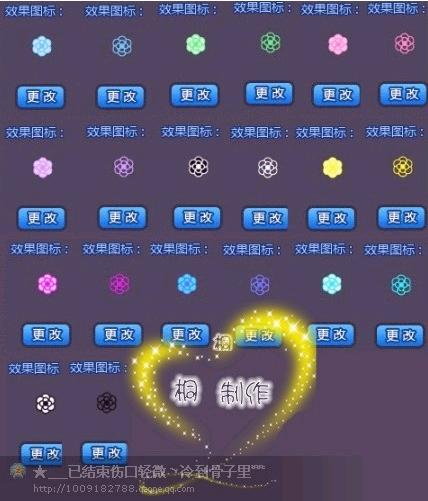 创建自定义炫舞透明戒指图教程资讯攻略11-18
创建自定义炫舞透明戒指图教程资讯攻略11-18 -
 如何制作并自定义炫舞游戏的透明戒指图片?资讯攻略11-15
如何制作并自定义炫舞游戏的透明戒指图片?资讯攻略11-15 -
 QQ炫舞:个性化定制透明戒指文字资讯攻略01-14
QQ炫舞:个性化定制透明戒指文字资讯攻略01-14 -
 打造个性化炫舞戒指:自定义文字教程资讯攻略11-27
打造个性化炫舞戒指:自定义文字教程资讯攻略11-27 -
 如何制作QQ炫舞情侣装的自定义透明图案资讯攻略12-08
如何制作QQ炫舞情侣装的自定义透明图案资讯攻略12-08 -
 打造个性炫舞房间:50张分割图详细制作教程资讯攻略01-16
打造个性炫舞房间:50张分割图详细制作教程资讯攻略01-16